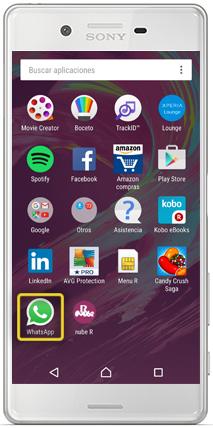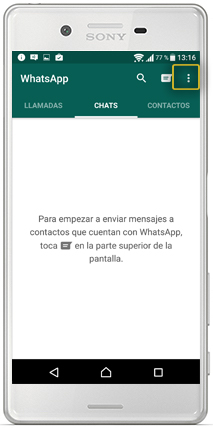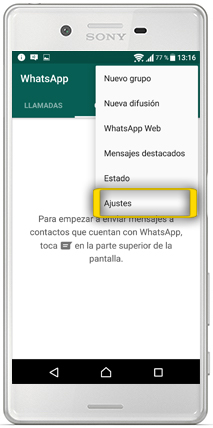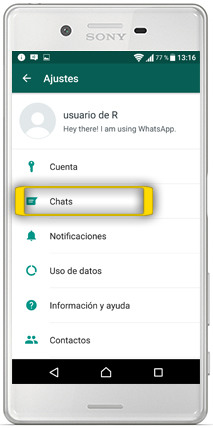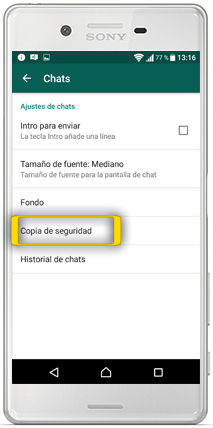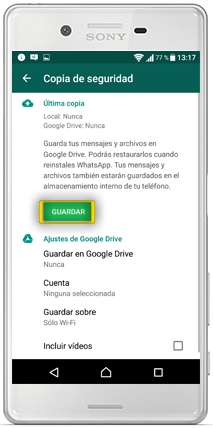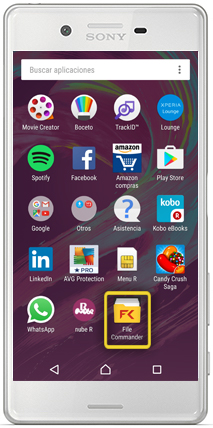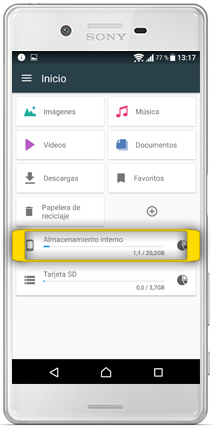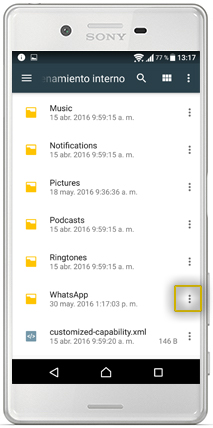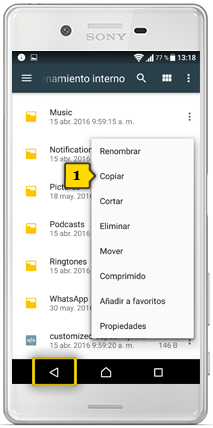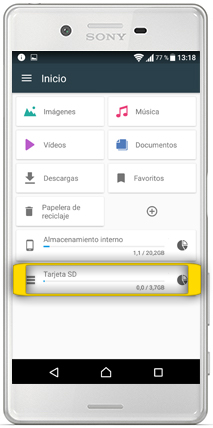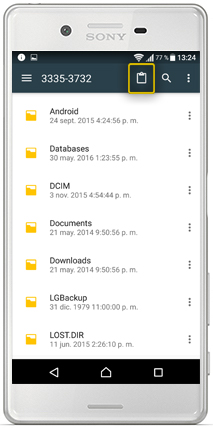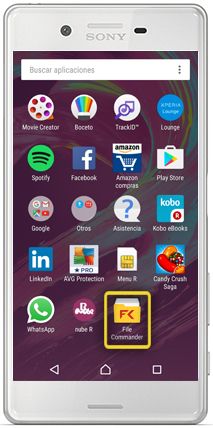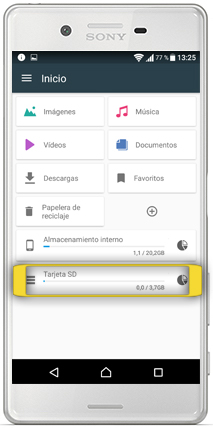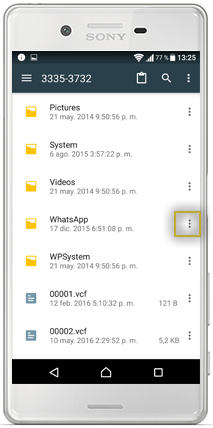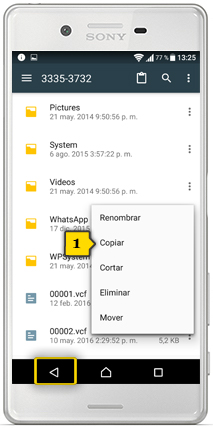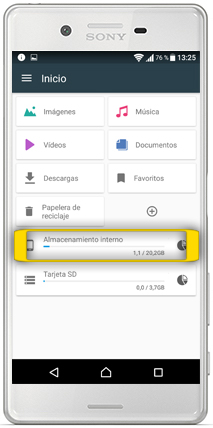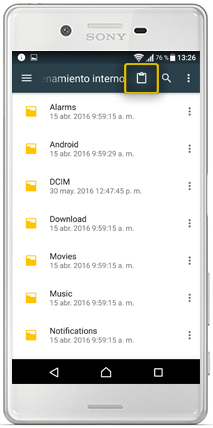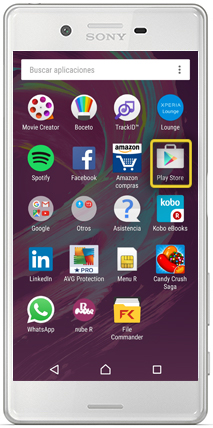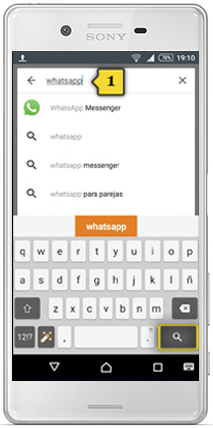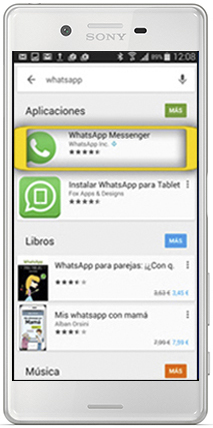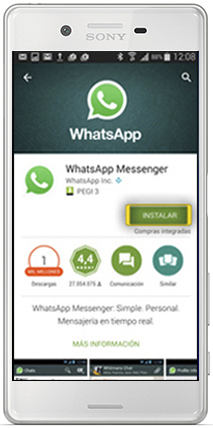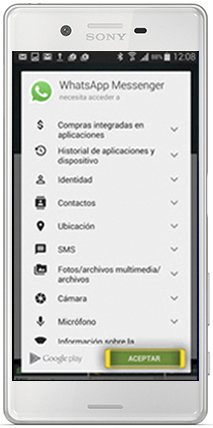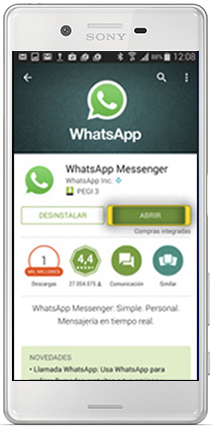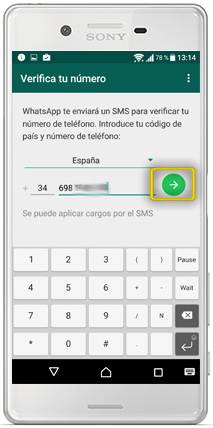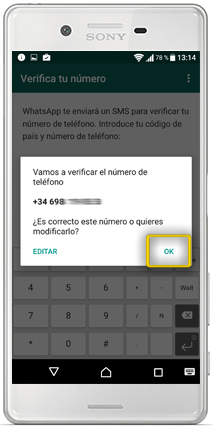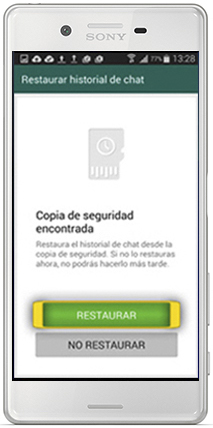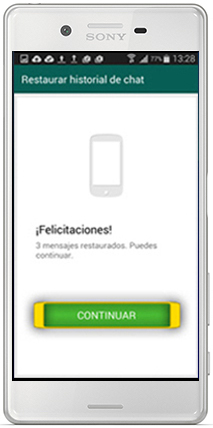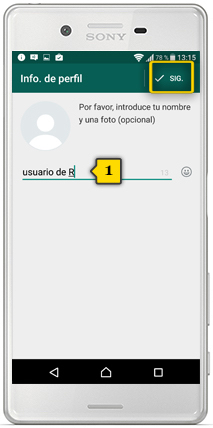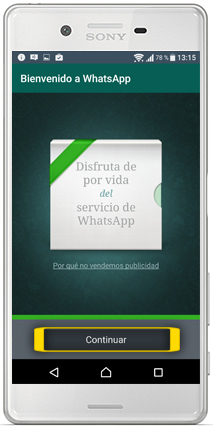paso 1
paso 1
- para restaurar unha copia de seguridade de WhatsApp é imprescindible que sigas estes pasos ANTES de instalar o WhatsApp no móbil novo
- colle o móbil antigo e asegúrate de estares na pantalla de inicio premendo o BOTÓN DE INICIO

 paso 2
paso 2
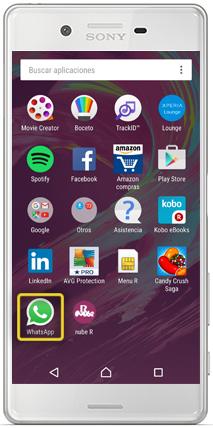
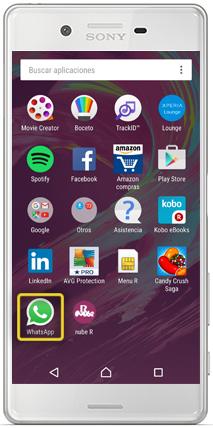 paso 3
paso 3
- preme en WHATSAPP
- se non localizas a icona, proba a deslizares o dedo de dereita a esquerda para desprazar a pantalla
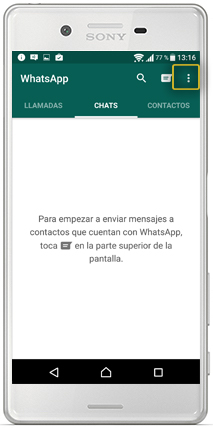
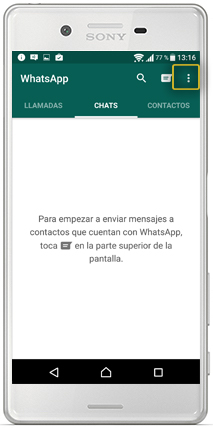 paso 4
paso 4
- preme no botón de MENÚ CONTEXTUAL
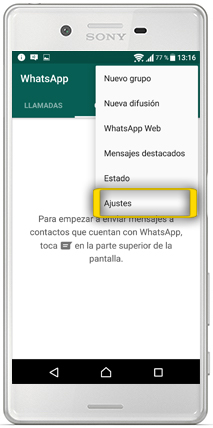
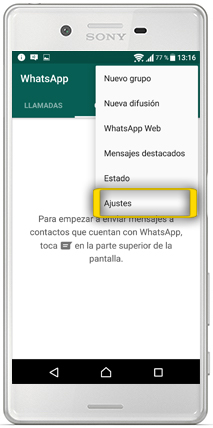 paso 5
paso 5
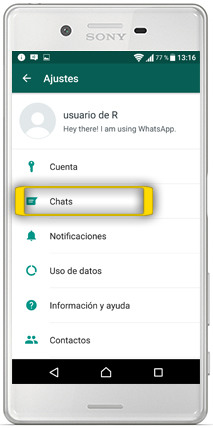
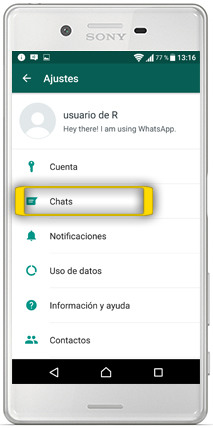 paso 6
paso 6
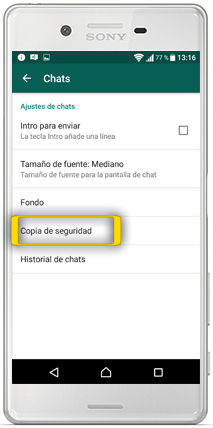
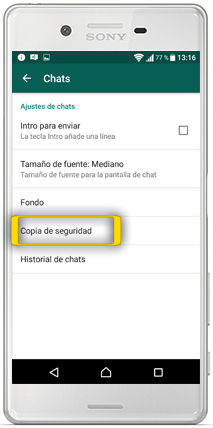 paso 7
paso 7
- preme en COPIA DE SEGURIDAD
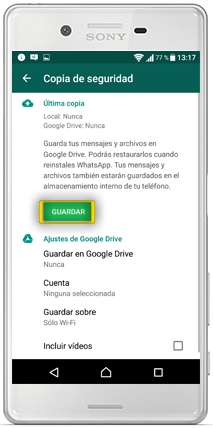
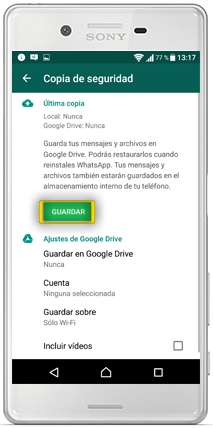 paso 8
paso 8
- o terminal procederá a facer unha copia de seguridade dos chats na memoria interna do teléfono
- ademáis tes a posibilidade de facer unha copia de seguridade na túa conta de Google Drive, o que facilitará futuras recuperacións
- preme en GUARDAR
- o proceso pode levar un tempo. Ten paciencia

 paso 9
paso 9
- agora faremos a copia dos chats á tarxeta SD
- para iso precisaremos un programa de xestión de arquivos que podemos descargar de Play Store
- a modo de exemplo, descargaremos o FILE COMMANDER, que é gratuito
- se non sabes como descargar aplicacións, explicámoscho no titorial PROCURA E DESCARGA DE APLICACIÓNS
- asegúrate de estares na pantalla de inicio premendo o BOTÓN DE INICIO

 paso 10
paso 10
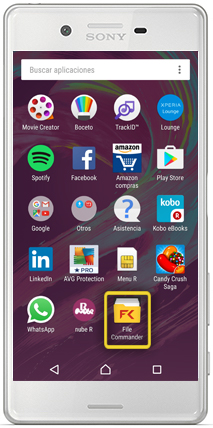
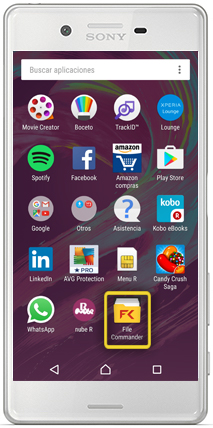 paso 11
paso 11
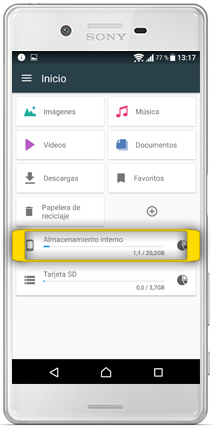
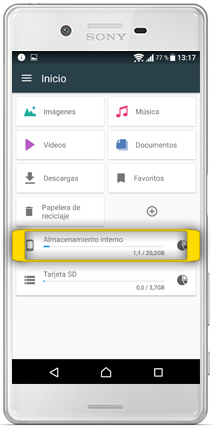 paso 12
paso 12
- preme en ALMACENAMIENTO INTERNO
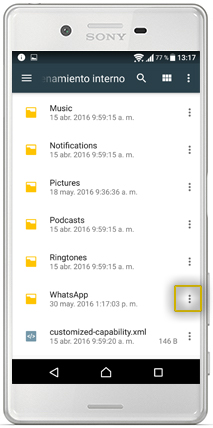
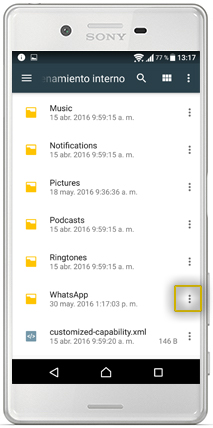 paso 13
paso 13
- localiza a carpeta WHATSAPP e preme no botón de MENÚ CONTEXTUAL da propia carpeta
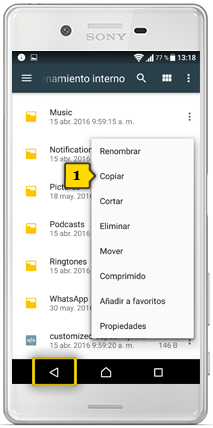
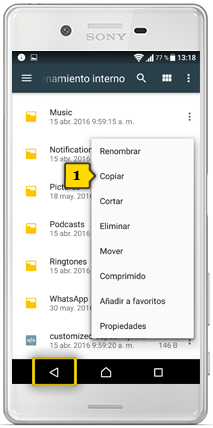 paso 14
paso 14
- preme en COPIAR(1)
- preme na tecla de RETROCESO
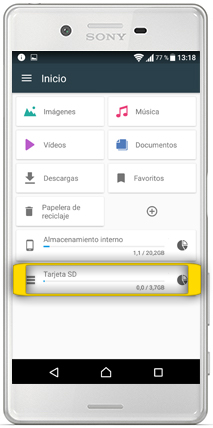
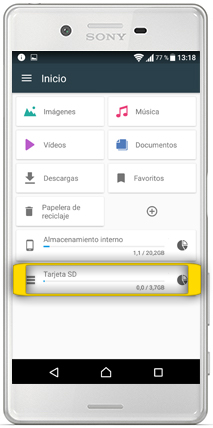 paso 15
paso 15
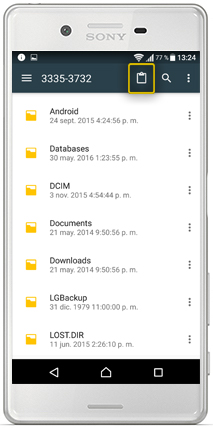
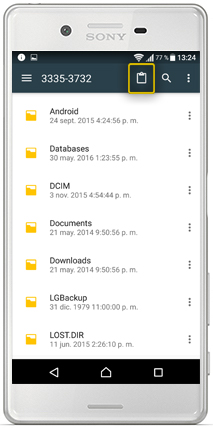 paso 16
paso 16
- preme na icona de PEGAR e xa temos a carpeta de WHATSAPP copiada na tarxeta SD
- retira a tarxeta SD do móbil antigo

 paso 17
paso 17
- agora colle o móbil novo e introduce a tarxeta SD
- se non sabes como facelo, amosámoscho no titorial INSERTAR SIM E PRIMEIROS PASOS
- asegúrate de estares na pantalla de inicio premendo o BOTÓN DE INICIO

 paso 18
paso 18
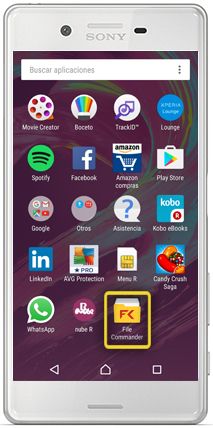
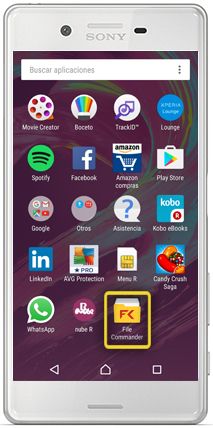 paso 19
paso 19
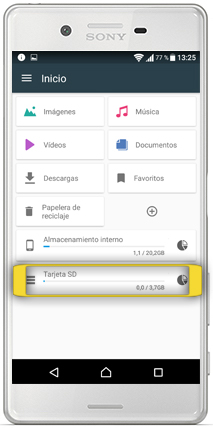
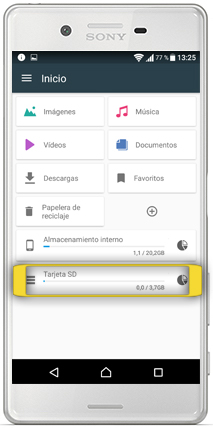 paso 20
paso 20
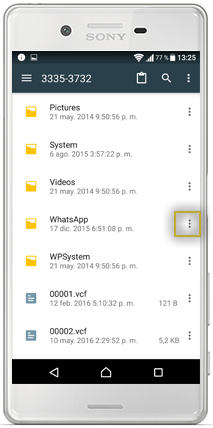
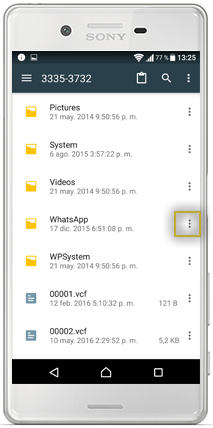 paso 21
paso 21
- localiza a carpeta WHATSAPP e preme no botón de MENÚ CONTEXTUAL da propia carpeta
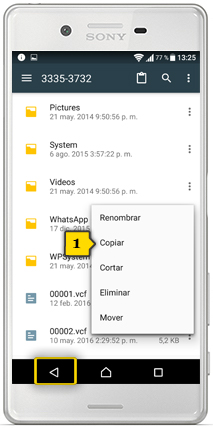
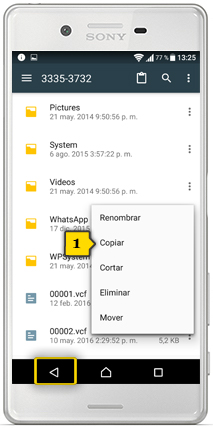 paso 22
paso 22
- preme en COPIAR(1)
- preme na tecla de RETROCESO
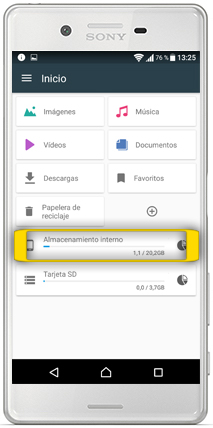
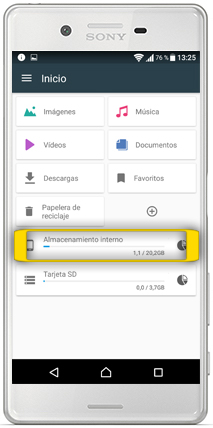 paso 23
paso 23
- preme en ALMACENAMIENTO INTERNO
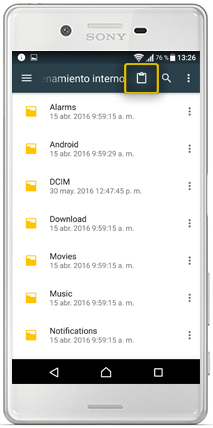
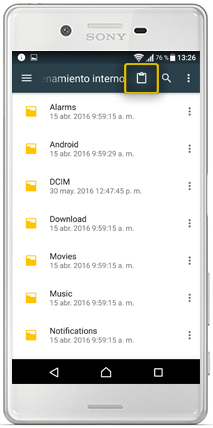 paso 24
paso 24
- preme na icona de PEGAR e xa temos a carpeta de WHATSAPP copiada no directorio raíz do teléfono

 paso 25
paso 25
- agora instalaremos o WhatsApp no móbil novo
- a conexión con play store require ter configurada a CONEXIÓN A INTERNET e unha CONTA DE CORREO DE GOOGLE. Se non as tes configuradas, revisa como facelo nos manuais correspondentes:
- asegúrate de estares na pantalla de inicio premendo o BOTÓN DE INICIO

 paso 26
paso 26
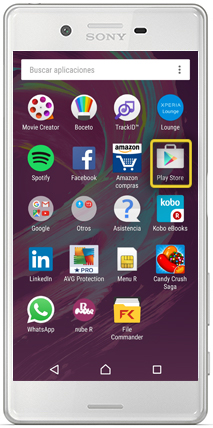
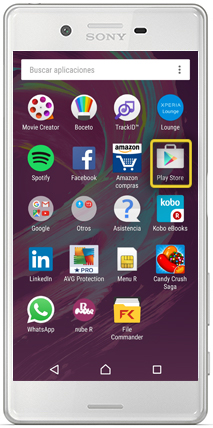 paso 27
paso 27
- preme en PLAY STORE
- se non localizas a icona, proba a deslizar o dedo de dereita a esquerda para desprazar a pantalla
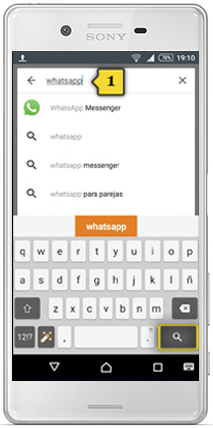
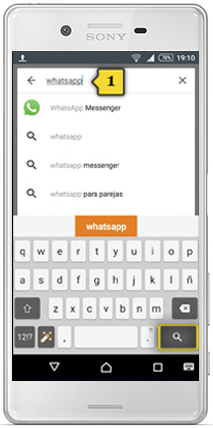 paso 28
paso 28
- introduce WHATSAPP na caixa de texto(1) e preme o botón da LUPA para procurar a aplicación
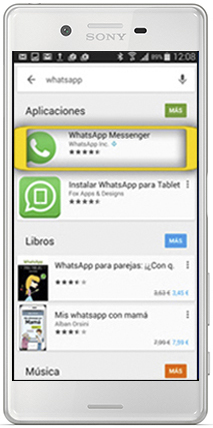
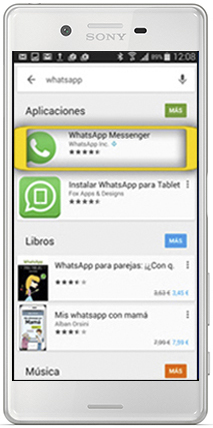 paso 29
paso 29
- preme en WHATSAPP MESSENGER
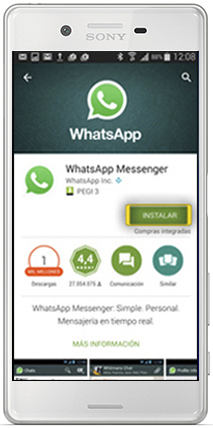
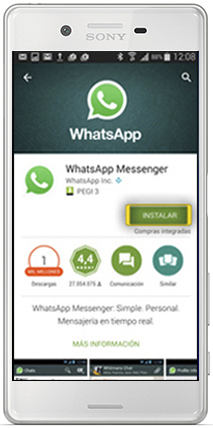 paso 30
paso 30
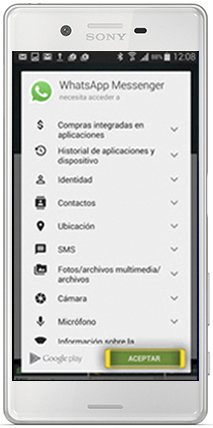
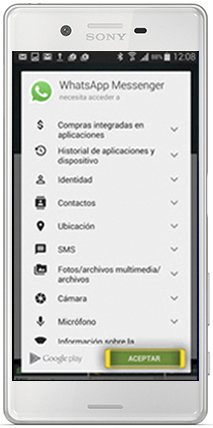 paso 31
paso 31
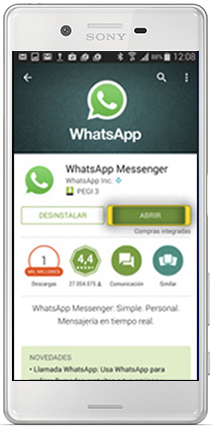
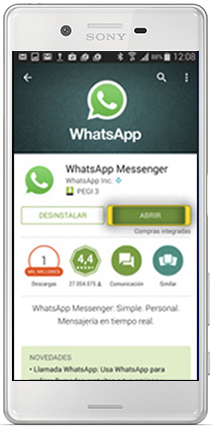 paso 32
paso 32
- unha vez instalado o WhatsApp, preme en ABRIR para configurar a aplicación

 paso 33
paso 33
- preme en ACEPTAR Y CONTINUAR se estás de acordo cos termos de uso e poder utilizar a aplicación
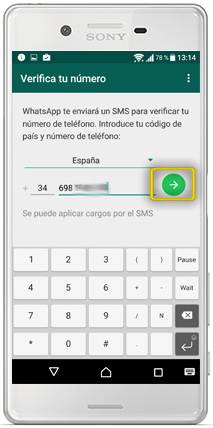
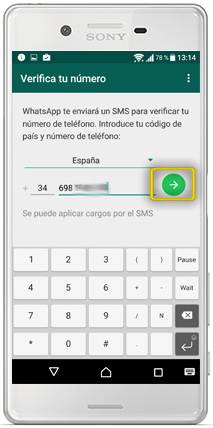 paso 34
paso 34
- introduce o teu número de teléfono(1) e preme na icona de CONTINUAR
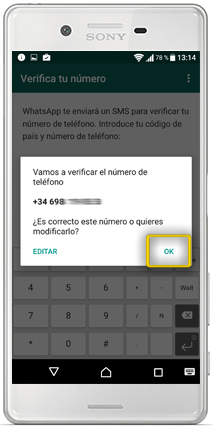
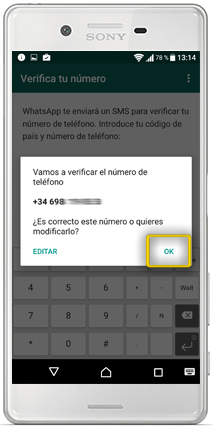 paso 35
paso 35
- preme OK
- recibirás unha mensaxe SMS con un código de activación, pero non terás que facer nada: a aplicación autoconfigurarase soa
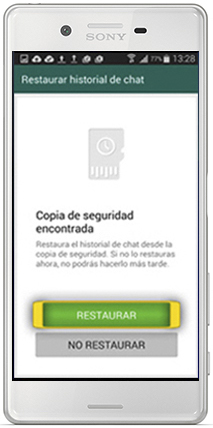
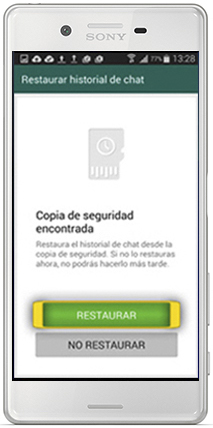 paso 36
paso 36
- WhatsApp recoñece que hai unha copia de seguridade
- preme en RESTAURAR
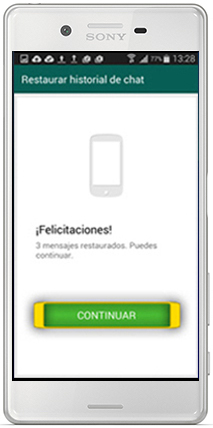
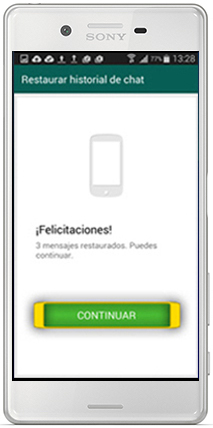 paso 37
paso 37
- unha vez restaurada a copia de seguridade, preme en CONTINUAR
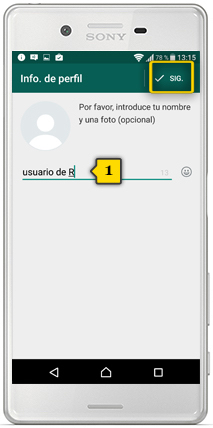
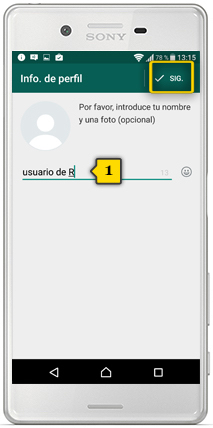 paso 38
paso 38
- introduce o teu nome tale como queres que apareza nas conversas de WhatsApp(1) e preme SIG.
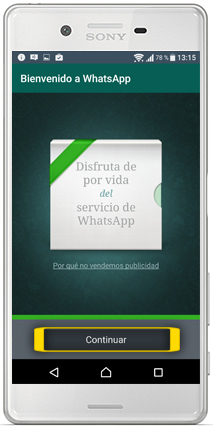
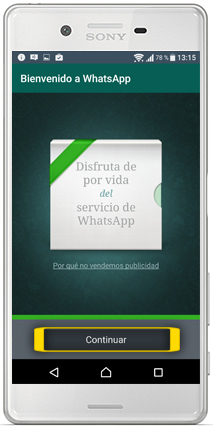 paso 39
paso 39
- terás unha licencia de por vida de balde
- preme CONTINUAR e xa tes o WhatsApp dispoñible tal e como o tiñas no móbil antigo

 paso 9
paso 9
 paso 17
paso 17
 paso 25
paso 25